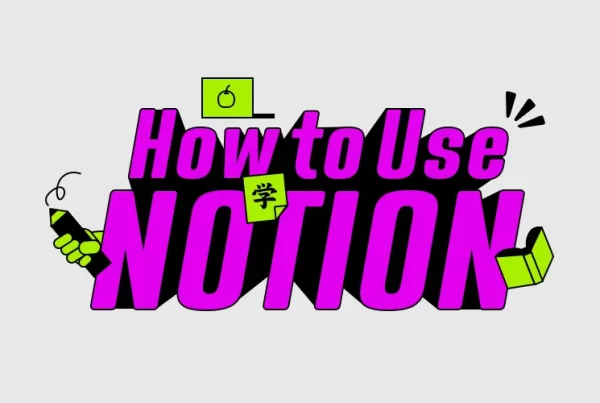引っ越しって大変ですよね。
海外引っ越しだとなおさら大変です。何から手をつけて良いやら。。
我が家の日本→海外引っ越しは2回目だったのですが、今回は子連れということで夫婦だけの時よりも大量のやることリストがありました。
何をすればいいの?という細かい内容はいろんな方がまとめてくださっているので、ここではそのTo Doをタスク管理しやすくするためのヒントということで、私が使っていた海外渡航リストを共有したいと思います。
このリストは個人情報に関わる部分を削除した以外はほぼ私の使っていたもののままなので、実際のタイムライン感が見えると思います。
まだまだ私もNotionの勉強中ですが、使い始めると色々便利なのでご興味あればこの機会にぜひ。^^
Notion 渡航準備リストはこちら
渡航準備リストはこちらからweb上で見ることができます。
この状態では閲覧のみで編集できないので、後ほどご紹介する「渡航準備リストの使い方」の手順でご自身のNotionに複製したものを編集する形です。
Notion とは
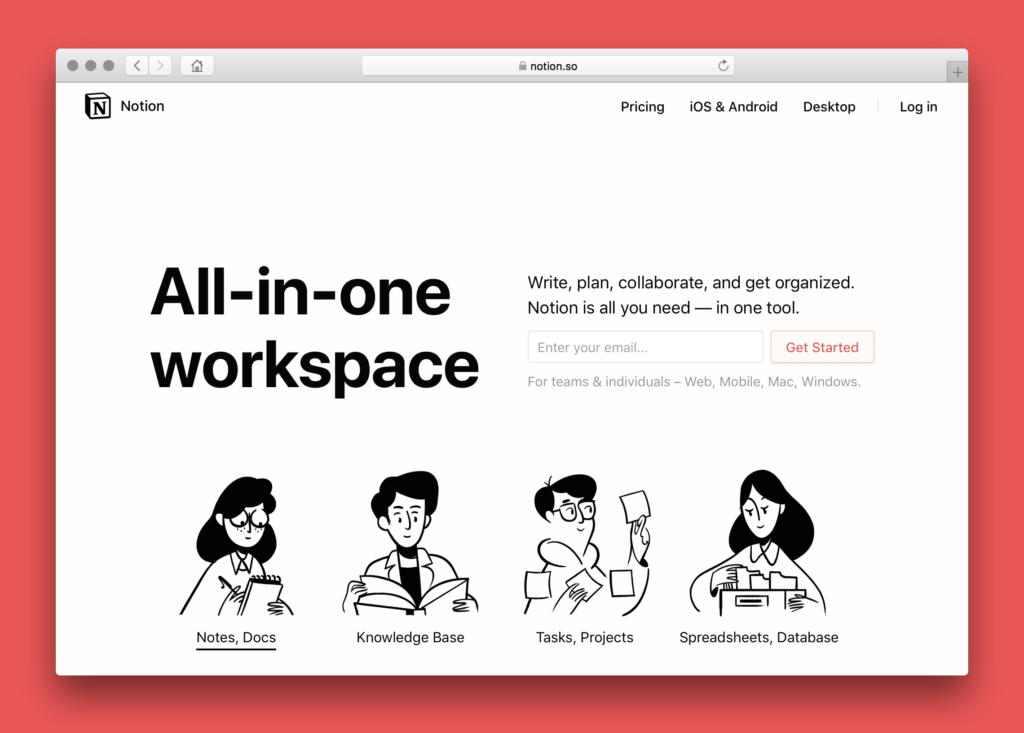
まずNotionが何かというのを軽く紹介すると、、
Notionはアメリカ・サンフランシスコ発のノーコードクラウドツールです。
非常に多機能で、Notionのみでドキュメント制作、タスク管理、表計算、データベース管理、Webページ公開、ブログ作成など様々なことができます。
クラウド型なのでいろんなデバイスから閲覧することができ、ブラウザ版もあるので面倒なアプリ設定も不要。
データアップロードは5 MBまで無料で使用できるほか、10人までは共同編集できるので、家族間でタスクを共有するのにも便利。
慣れればWordやExcelなど複数のツールで作成してきたドキュメントを一括管理できます。
ただ、私はまだ使いこなしていないものの、純粋な表計算はやはりエクセルの方が使い勝手が良かったり、タスク管理はTrelloという特化したツールの方ができることが多かったりもします。
ということで、個人的にはNotionは1ページの中で複数のビジュアルのデータを管理したい時に向いていると感じます。
そう、まさに今回の引っ越しTo doのようなケースです!^^
はじめに
Notion 渡航準備リストでできること
渡航準備リストでは以下の内容を把握できる表を作成しました。
- 渡航までの日数、週数、月数を表示する
- データベースでやることリストを作成する
- タスクをカテゴリーに分け、カテゴリーごとにやることリストを表示
- 日付を入れてカレンダーに表示する
- 担当を入れて誰がやるタスクか明示する
- 完了/未完了のみのステータスとし、やることリストのみを表示する(進行中のステータスを入れない)
タスク管理にNotionを使うメリット
To do管理はスプレッドシートでやってきたんですが、今回Notionを使ってみて以下の点が便利だなと思いました。
- データベースなので、Todoリストのタスクに詳細を記載するページを作れる
- カレンダー表示で視覚的にスケジュールが見える
- 完了していないタスクだけを可視化できる
スプレッドシートではタブを分けてリンクを追加していくことで同じようなことができるとは思うのですが、Notionは直感的に操作できるのが気に入っています。
渡航準備リストの使いかた-自分のNotionで使えるようにする
1. Notionでアカウントを作成する
Notionを初めて使う場合、Notionの公式ページからメールアドレスでアカウントを作成します。
googleと連携させると楽ちんです。
詳しい方法はこちらのブログがわかりやすかったのでシェアします。
2. ご自身のNotionに渡航準備リストを複製する
先ほどの渡航準備リストの右上に「複製」という文字があるので、そこをクリックします。
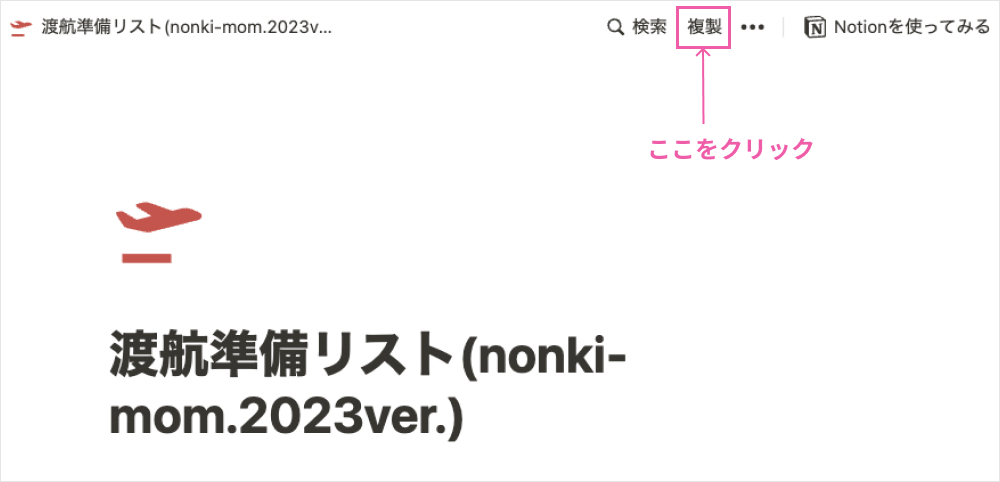
すると、ご自身のNotionに自動的に複製されたシートが挿入されます。
複製されたシートは自分だけが見れる非公開の状態になっており、編集もできます。
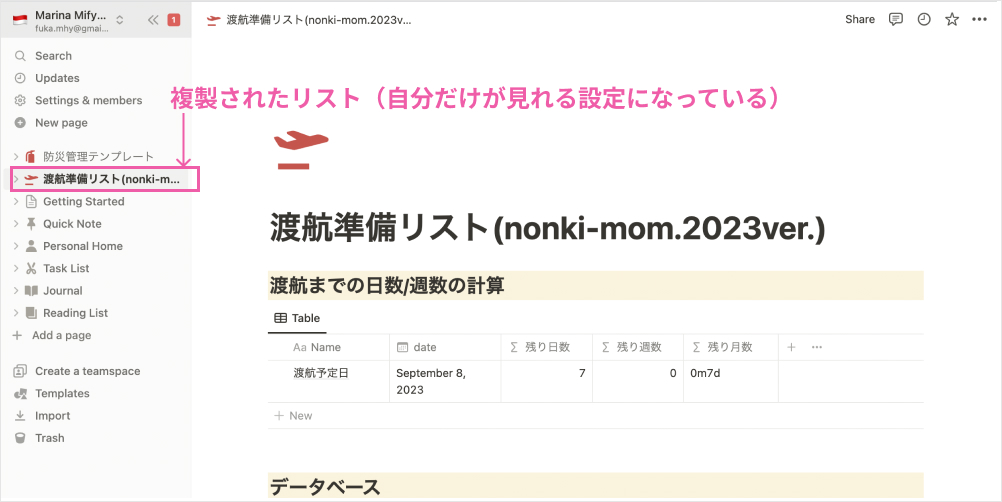
渡航準備リストの使いかた -各機能を使ってみる
1. 渡航予定日までの日数を表示する方法
一番上にあるのが「渡航までの日数/週数の計算」テーブル。
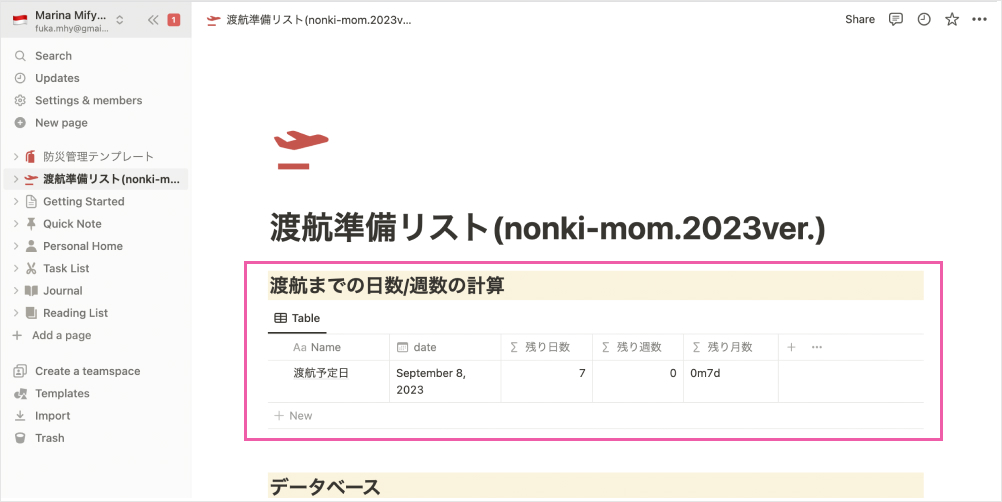
ここは、2列目の [date] に渡航予定日を入れるだけで日数/週数が自動的にカウントされるようになっています。
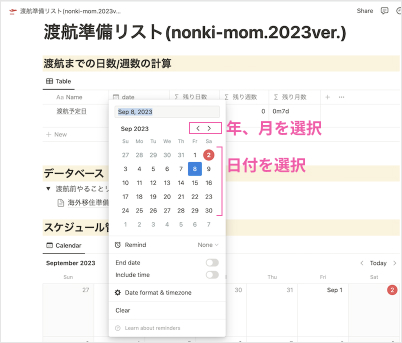
※時間帯により1日余分に出ることがあります。
2. データベースのやることリストを編集する方法
次にメインのデータベース、「やることリスト」。▶︎のマークを開くとデータベースが出てきます。
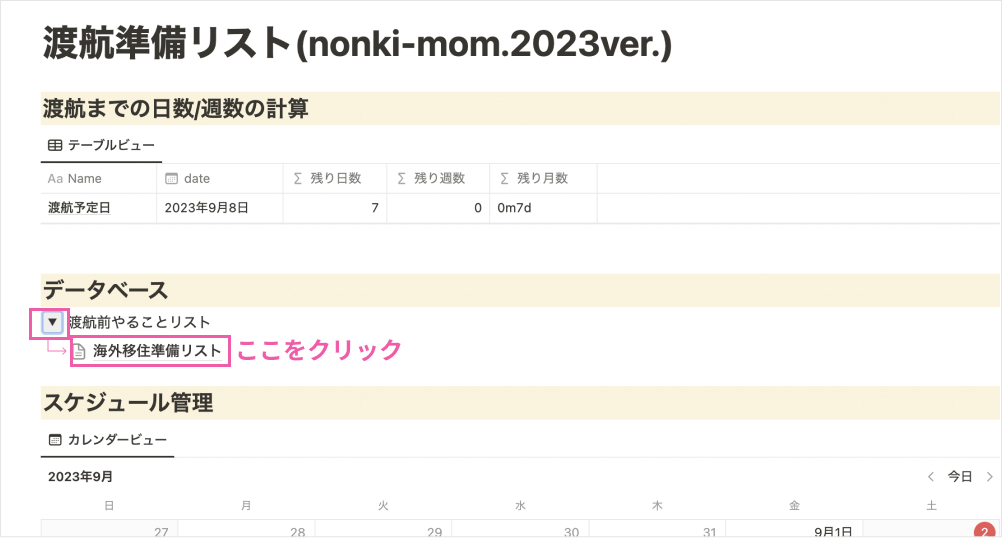
このデータベースの情報が、次の「カレンダー」と「やることリストのカード」に連携して表示されるという仕組みになっています。
つまり、このデータベースのタスクを追加/削除すると、自動的にカレンダーやカードが追加/削除されます。
やることリストはこのデータベースで編集してもいいですし、後ほど紹介する「やることリストのカード」を直接追加していくことでも編集できます。
全体を整理するにはこのテーブル型のリストが便利です。
カード型は、時期ごと、カテゴリーごとにタスクをガンガン追加していくのに向いています。
このデータベースの便利なポイントは、データごとにドキュメントなど詳細情報をさらに追加できるということです。
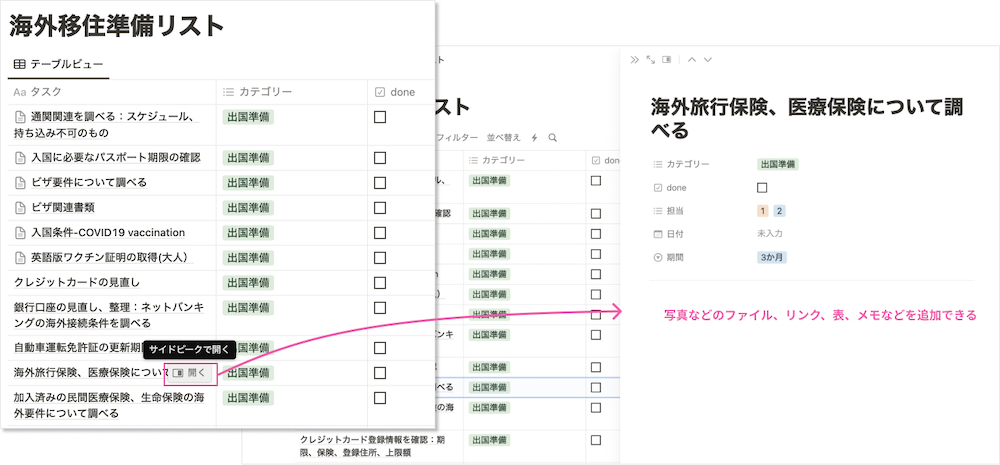
タスクにマウスを持っていくと「開く」というコメントが見えます。ここをクリックすることで詳細ページが開くので、タスクごとに参考ページのリンクや書類のデータ、比較した内容のメモなどを残すことができます。
ちなみに、この詳細ページでカテゴリーや担当、日付なども追加、編集できます。
3. カレンダーに予定を書き込む方法
日付が決まっている予定もありますよね。例えば何かの締め切りを入れておいたり、病院の予約を入れたり。
Notionでは、単発の日にちだけでなく、時間や期間も設定できます。
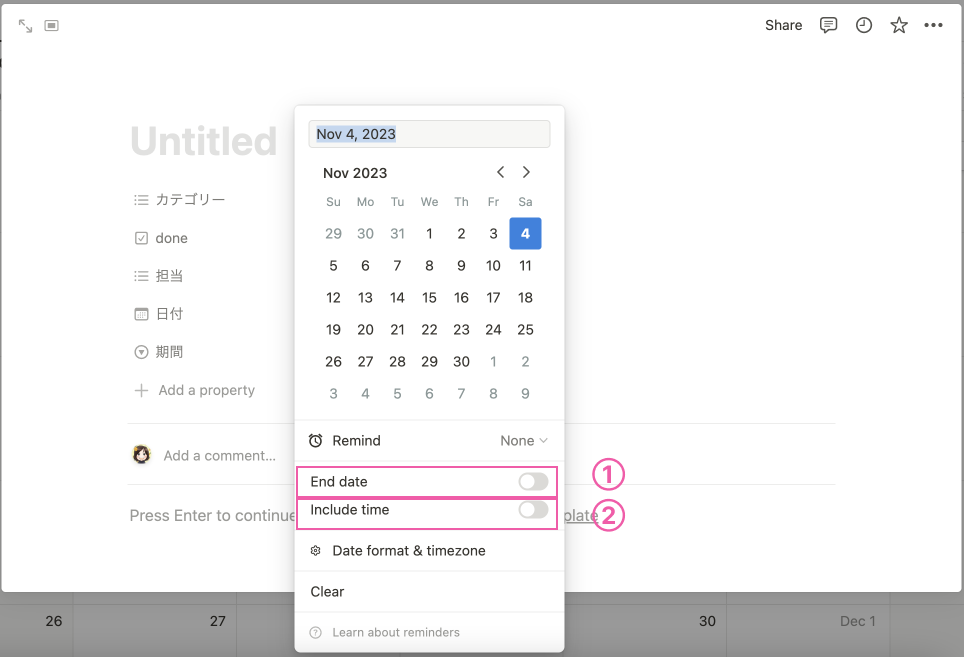
①End date:トグルをクリックすると、期間の終了日を指定できます。数日間の予定を表示するのに便利です。
②Include time: トグルをクリックすると、時間を入力できるようになります。予約時間などの入力に便利です。
日にちの登録方法は以下の3通りがあります。
データベースを開き、[日付]のカラムをクリックすると日付や時間を設定できます。
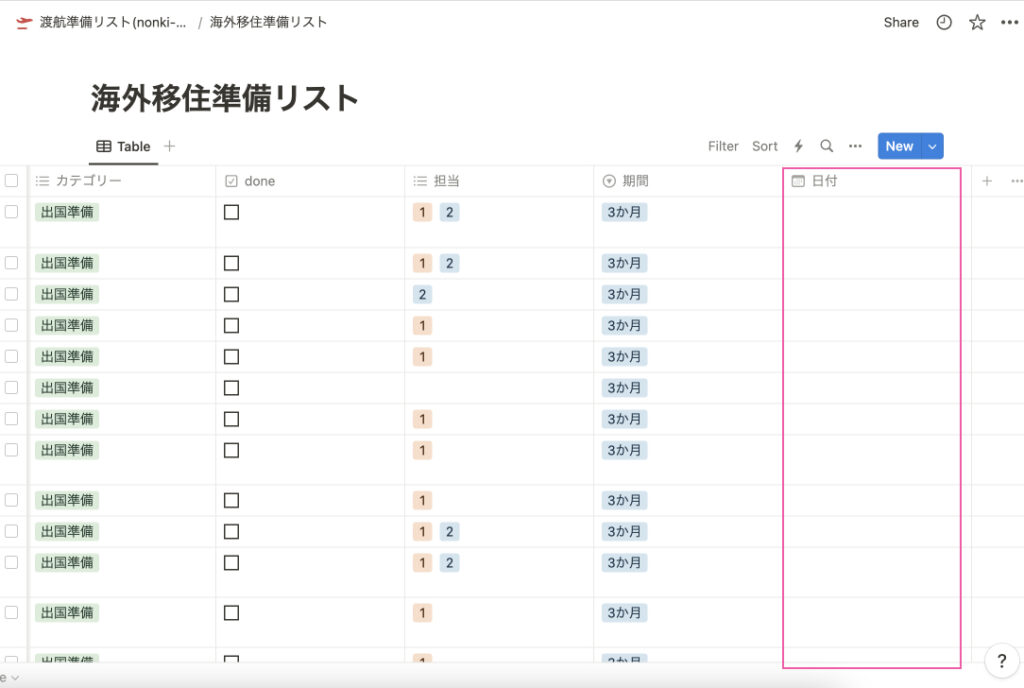
カードをクリックすると詳細入力画面が開きます。その中の[日付]から日にちや時間を入力できます。
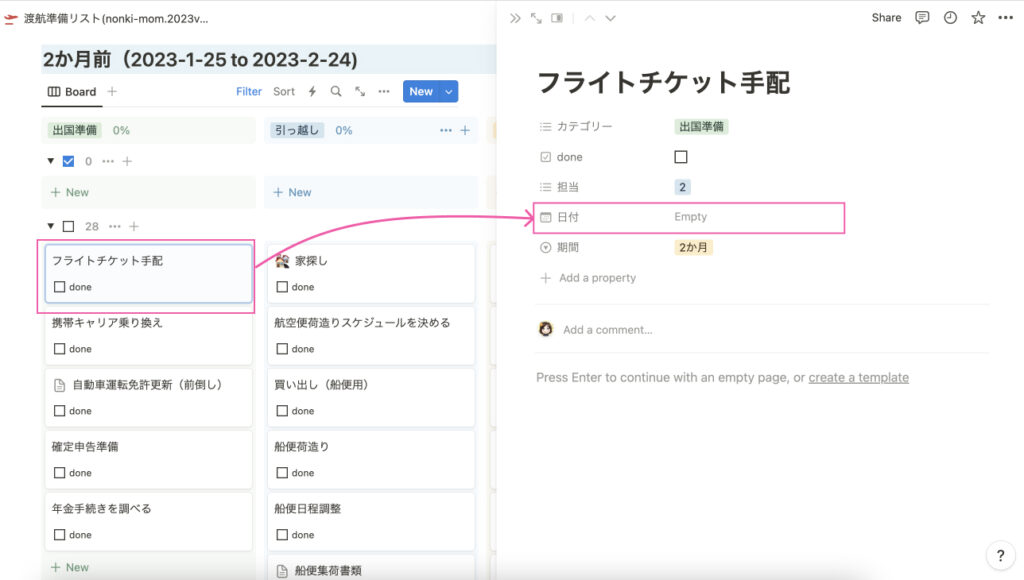
カレンダーをマウスオーバーすると、[+]のボタンが出てきます。そこをクリックするとその日付で新しいタスクが追加されます。
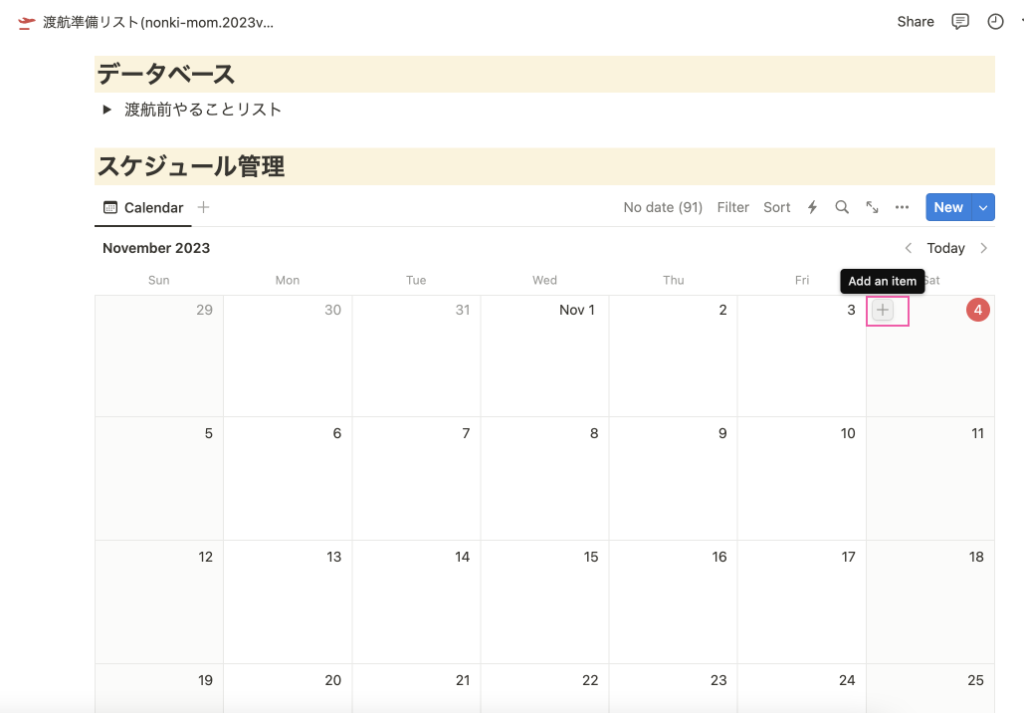
Notionはgoogleカレンダーと連携もできます。私は引っ越しと関係ないタスクが入ってくるのが見づらかったので独立したカレンダーを使用しています。
4. やることリストのカードでタスクを管理する方法
ここはタスクの進捗を管理するための機能です。
多くのタスク管理表では、ステータスを未/進行中/完了などに分けることが多いと思います。
細かい進捗管理をしなければならない場面では「途中経過」が重要だったりするのですが、今回はとにかく大量のタスクをよーいどん!でゴリゴリ進めなければタイムリミット(渡航日)に間に合わない!というケースなので
このリストでは、横軸をカテゴリー、縦軸を完了/未完了で分けるという形をとっています。
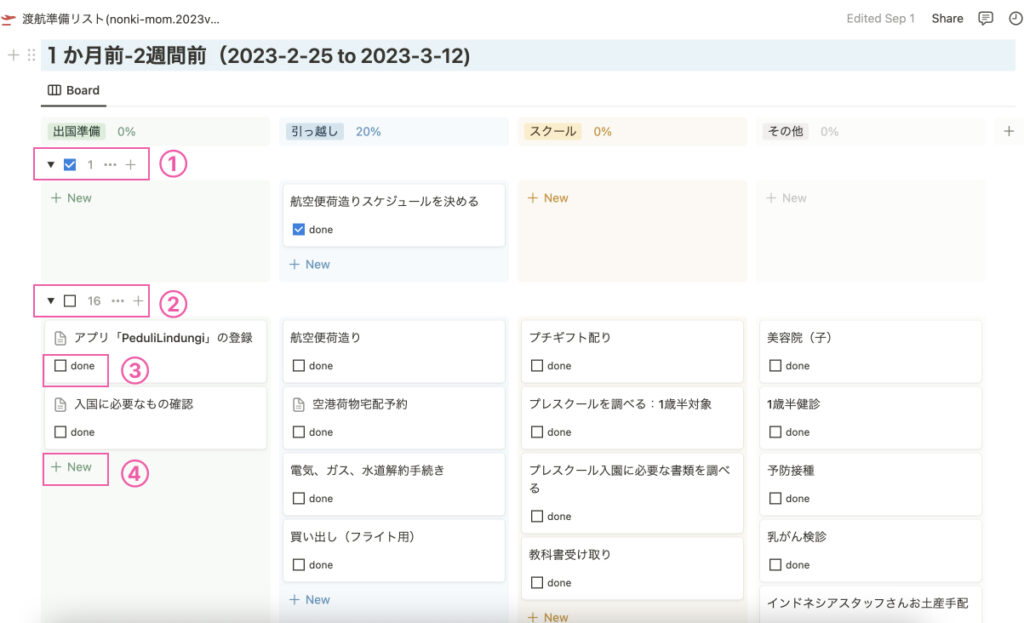
①完了タスクの数:doneにチェックが入ると、カードが完了ゾーンに移動し、完了タスクの数字がカウントされます。
②未完了タスクの数:まだdoneのチェックボックスがチェックされていないカードはここに表示され、カウントされます。
③done:完了したタスクのチェックボックスにチェックを入れます。
④新規カード追加:タスクを追加したいときに、[+New]をクリックすることで、対象期間、対象カテゴリーに直接タスクを追加することができます。
カードを別のカテゴリーにドラッグ&ドロップで移動させることもできます。
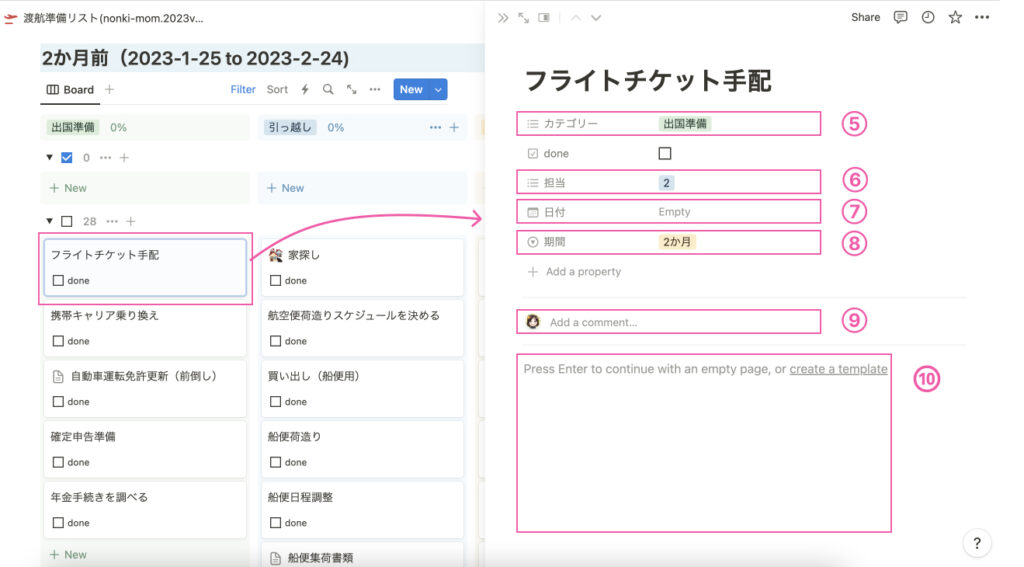
カードをクリックすると、データベースの時に出てきたものと同じ詳細画面が開きます。
⑤カテゴリー:タスクのカテゴリーをここで変更することもできます。(カードをドラッグした方が楽ですが)
⑥担当:家族の中で役割分担するときに、担当者を決めて選択することができます。担当者は自由な名前を入力できます。
⑦日付:予定をカレンダーに表示できます。単発の日付だけでなく、期間や時間を指定することもできます。
⑧期間:タスクを実行する時期を選択します。
⑨コメント:家族でタスクを共有しているときに、コメントを入れることができます。
⑩自由記載:タスクに関連する情報を入れることができます。テキストだけでなく、データベースや画像、リンクや他のツールからの引用(スプレッドシートやFigmaなど)などを入れることができます。
まとめ
ということで、もっと改善する点があるかもしれませんが、備忘録でNotionでの引っ越しタスク管理のリストを公開してみました。
なお、私はNotionのプロではないので細かい使い方のご質問はお答えできません。すみません。。^^;
少しでも海外引越し作業のお手伝いになれば幸いです。

![[引っ越しTo do]海外渡航準備リストをNotionで作ったので使い方を公開します](https://id.nonki-mom.com/wp-content/uploads/2023/11/eye-catch-1-940x529.png)